萝卜家园企业版怎样用光盘重装系统,笔者教你如何使用光盘安装win7系统
用光盘安装win7大蕃薯旗舰版系统是最传统的方法,也是早期电脑装机人员必备的安装技能,但现在比较少用户知道怎样用光盘重装大地企业版系统,下面笔者教你如何使用光盘安装win7系统吧。想了解光盘安装win7系统步骤是怎样,请来看看下面的详细介绍吧。
一、安装准备
1、备份C盘和桌面文件
2、配有光驱或外置光驱的电脑
3、系统光盘
4、操作系统
二、光盘启动设置
1、在开机或重启画面时,按下对应的按键进入BIOS,通常为DEL、ESC、F2等;
2、按上下方向键选择Advanced BIOS Features回车;
3、选择1st Boot Device或First Boot Device回车;
4、选择CDROM回车,有些主板需按F5或PageUp或加号将CD/DVD移动到第一位;
5、接着再将2nd Boot Device设置成HDD或HardDrive,表示硬盘,最后按F10回车保存重启;
6、如果是常见BIOS界面,使用←→方向键移动至Boot或Startup,使用”-”或”+”号将带CD/DVD的选项移动到第一位;
7、按下F10(部分电脑为F4、F8)保存当前设置,按下回车键重启。
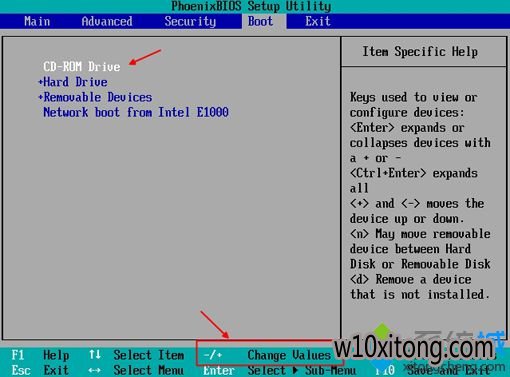
三、光盘安装win7系统的详细步骤:
1、在电脑光驱上放入win7系统光盘,重启时按F12、F11、Esc等启动热键,在弹出的启动菜单中选择DVD选项,按下回车键,不支持快捷键的老旧机型参考第二点进入BIOS设置光驱为第一启动项;

2、少数电脑会显示Press any key to boot from CD...,直接按回车,从光盘启动进入安装主菜单,按数字2或点击选项2运行【Windows PE微型系统】;#f#
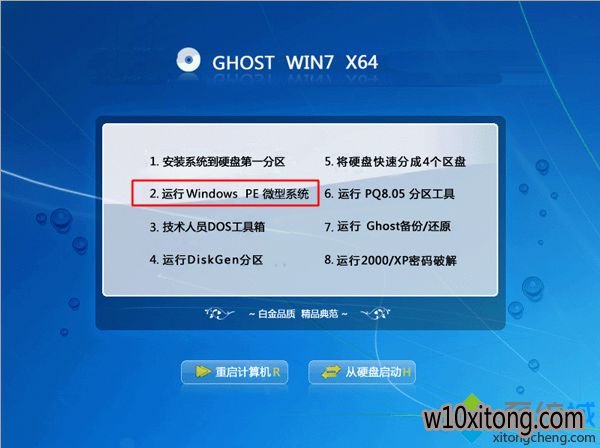
3、进入PE系统之后,如果需要重新分区,双击桌面上【分区工具DiskGenius】,然后点击【硬盘】—【快速分区】
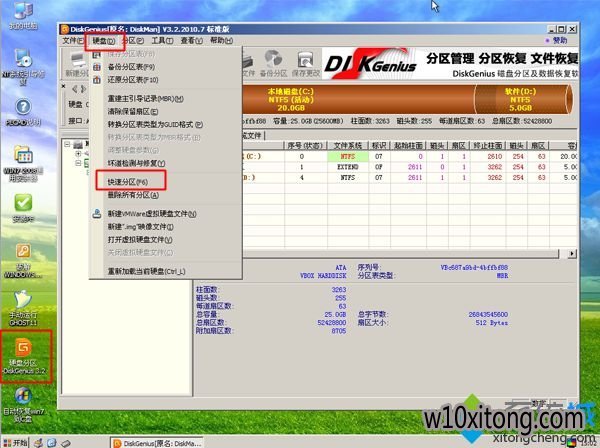
4、弹出这个窗口,设置分区数目和大小,系统盘一般建议30G以上,点击确定执行分区操作;

5、完成分区后,双击【自动恢复win7到C盘】,弹出提示框,直接点击确定;
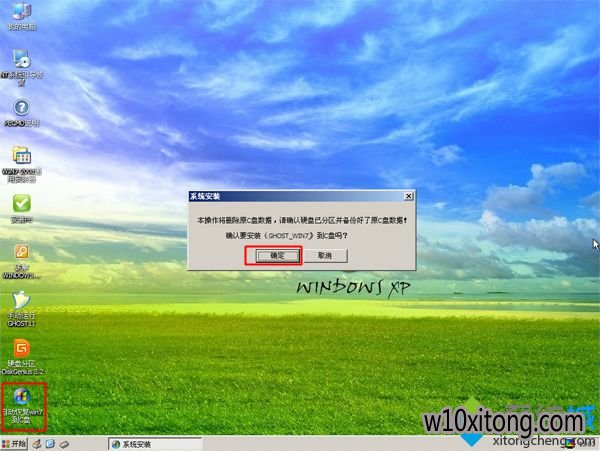
6、进入到这个界面,执行系win7统解压到C盘的操作;
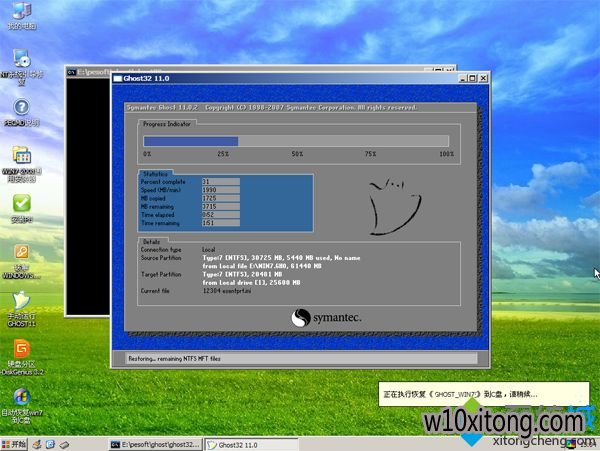
7、完成解压后,电脑会自动重启,取出光盘,继续执行安装win7系统以及配置过程;

8、再次重启之后,就会进入win7系统桌面,这样win7就安装完成了。

以上就是怎样用光盘重装系统的介绍了,大家有光盘的话可以根据上述步骤通过光盘安装win7系统,希望对大家有帮助。
W10 64位系统排行
- 雨林木风Windows10 老机装机版64位 2020.06
- 新萝卜家园Ghost Win10 x64位 家庭专业版 V2020.09月(自动激活)
- 系统之家Ghost Win10 64位 电脑城专业版 v2020年05月(无需激活)
- 番茄花园Ghost Win10 (X64) 专用装机版v2016.10(免激活)
- 系统之家Ghost_W10_64位_极速装机版_2016.07
- 番茄花园Ghost Win10 x64位 精选专业版 v2019.06月(完美激活)
- 深度技术Ghost Win10 (64位) 好用专业版 2021v01(绝对激活)
- 新萝卜家园Ghost Win10 64位 万能专业版 v202104(完美激活)
- 番茄花园Ghost Win10 x64位 办公装机版2018v04(完美激活)
- 雨林木风Ghost Win10 x64 王牌装机版v2017年12月(无需激活)
- 番茄花园Ghost W10 X64 稳定增强版 V2016.04
- 电脑公司Win10 64位 办公装机版 2020.08
- 番茄花园Ghost Win10 64位 万能装机版 2020.12
- 深度技术Ghost Win10 X64位 通用专业版 V2019.02月(免激活)
- 雨林木风Ghost W10 64位 企业版 2016.07(免激活)
- 番茄花园 Ghost W10 X64 装机版 2016.06(免激活)
W10系统教程排行
- 深度技术win8.1系统电脑淘宝买东西时提示安全插件Aliedit.dll丢
- W10系统退出游戏缓慢然后出现遇到问题需要关闭的解决方法
- 雨林木风、番茄家园Win10系统如何打开电脑自带的视频软件?
- win10装机版系统如何实现按下电源按钮直接关机?
- 萝卜菜专业版Win10系统与迅雷看看不兼容怎么办
- 360Win10系统怎么重新打开飞行模式下被关闭的WiFi?
- Win10 32位纯净版系统彻底关闭脱机文件服务的办法
- 如何分析解决大地Win10系统电脑显示器有嗡鸣声的故障
- win8.1系统下硬盘分区 新萝卜家园WIN8.1系统下硬盘分区的步骤
- 黑鲨纯净版windows7旗舰版的输入法状态条不见了如何来找回呢
- win1032位旗舰版系统开机0xc0000428错误的解决方法
- slmgr.vbs -dlv命令无法查看Win10 64位纯净版系统的激活状态怎么
- 无极Win7专业版频繁出现critical_structure_corruption蓝屏的修
- 深度技术W10系统如何通过组策略禁止任意指定软件运行安装
- 电脑公司Win10系统下DHCP Client服务无法开启的处理方法
- Windows RT消亡对Win10系统意味着什么?
- 1电脑公司 Ghost W10 64位 2015年12月 特别版
- 2系统之家Win10 娱乐装机版 2019.11(64位)
- 3番茄花园Ghost Win10 64位 电脑城装机版v201808(无需激活)
- 4电脑公司 Ghost W10 x64 装机旗舰版 V2015.02
- 5深度技术Ghost Win10 x64 稳定专业版 V2019年07月(永久激活)
- 6电脑公司Win10 64位 办公装机版 2019.10
- 7新萝卜家园Ghost Win10 x64 稳定装机版V2017.12月(激活版)
- 8番茄花园Win10 专业装机版 2020.08(64位)
- 9雨林木风Ghost Win10 64位 极速装机版2017v06(自动激活)
- 10技术员联盟Ghost Win10 x64位 游戏体验版V201804(免激活)
